kelimeleri ve cümleleri bir dilden diğerine çevirmek için
Google Çeviri son derece kullanışlı bir araçtır. Dünyanın dört bir yanından birçok dili destekler ve bu çeviri hizmetini iPhone, iPad, Android ve diğer cihazlarınızda kullanabilirsiniz.
Uygulamayı kullandıysanız, büyük olasılıkla yalnızca sesli çeviriler için kullandı. Aslında bundan çok daha fazlasını yapabilir ve Google Çeviri'yi etkili bir şekilde nasıl kullanacağınıza ilişkin bu ipuçlarından bazılarını öğrenmeniz gerekir.
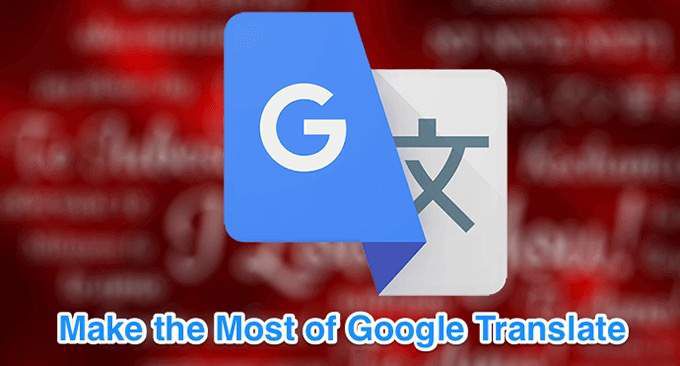
Çevrimdışı Kullanım için Çevirileri İndirin
Çevrimdışı da çevirebilmeniz için cihazınıza çeşitli dilleri indirmek üzere Google Çeviri'yi kullanabilirsiniz. İnternet bağlantınız olmasa bile dilleri çevirmenize yardımcı olduğu için bu gerçekten kullanışlı bir özelliktir.
Bu özellik, uygulamanın bir nedenden dolayı engellendiği yerde ülkelerinde bile çalışmasına yardımcı olur.



Sorunsuz Modda Konuşma Modunu Kullanın
Konuşma modu, herhangi bir seçeneğe dokunmadan ses girişlerini çevirmenize olanak tanır. Bu modu açtığınızda, siz ve diğer tarafın normalde yaptığınız gibi konuşmanız gerekir ve Google Çeviri konuşmalarını çevir 'i gerçek zamanlı olarak yapar.



Google Çeviri Görselleri Nasıl Yapılır
Gerçekten kullanışlı Google Çeviri ipuçlarından biri görsel çeviri özelliği 'ü kullanmaktır. Kameranızı bir şeye yönlendirebilirsiniz; Google Çeviri uygulaması bu görüntüdeki metni sizin için gerçek zamanlı olarak çevirir. Bu, uygulamadaki yabancı karakterleri yazmanızı gerektirmez.




Kaydet Daha Sonra Erişmek için Çeviriler
En sevdiğiniz kelimeleri ve kelime öbeklerini kaydetmek için Google Çeviri'yi kullanabilirsiniz, böylece daha sonra bunlara hızlı bir şekilde erişebilirsiniz. Bu şekilde, seçtiğiniz kelimeler ve kelime öbekleri için çeviriler sağlayan kendi küçük sözlüğünüzü oluşturabilirsiniz.


Çevirilerinizi Tam Ekran Yapın
Google Çeviri çevirisini görme sorunları var göstermek istediğiniz kişiye Google çevirilerinizin cihazınızda tam ekran görünmesini sağlayabilirsiniz. Bu şekilde metin önemli ölçüde daha büyük bir boyutta görünür ve çoğu kişi metni okuyabilir.
 boyutu geniş
boyutu geniş
Google Çevirisine Yaz
Metni çevirmek için mutlaka yazmanız gerekmez. Sözcüklerinizi ve cümlelerinizi seçtiğiniz dile çevirmek için Google Çeviri'yi kelimeler yaz (el yazısı) diline çevirebilirsiniz.
Birisi metin yazmadan daha fazla el yazısı kullanmaya alıştığında kullanışlı olabilir.



Google Translate'i Sözlük Olarak Kullan
cihazınızda Google Çeviri var, bir di'ye ihtiyacınız yok ctionary. Bunun nedeni, bu uygulamanın aynı çeviri arayüzünde kelimelerin için tanımları getir yapabilmesidir.
Bu uygulamanın daha az bilinen ancak son derece kullanışlı bir özelliğidir.



Rahatsız Edici Kelimeleri Engelle
saldırgan sözler tutmak çevirilerinizden, cihazlarınızdaki Google Çeviri uygulamasında bir seçeneği kapatarak yapabilirsiniz.



Çeviri Geçmişini Sil
Google Çeviri, çevirilerinizin geçmişini saklar ve uygulamada istediğiniz zaman görüntüleyebilirsiniz. Birinin bu geçmişe erişmesini istemiyorsanız, telefonunuzda temizleyebilirsin.



Google Çeviri'yi kullanma hakkında başka ipuçlarınız var mı? Aşağıdaki yorumlarda bize bildirin.